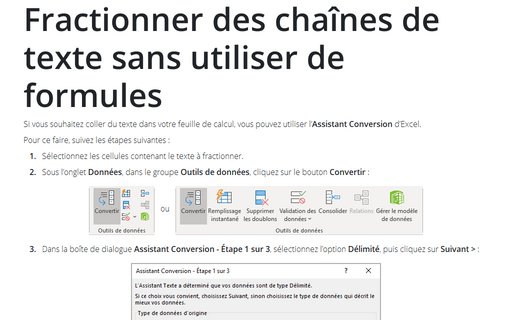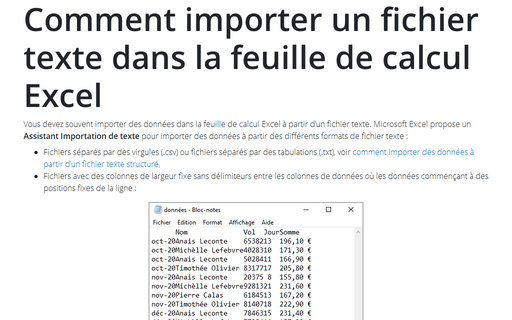Fractionner des chaînes de texte sans utiliser de formules
Pour ce faire, suivez les étapes suivantes :
1. Sélectionnez les cellules contenant le texte à fractionner.
2. Sous l’onglet Données, dans le groupe Outils de données, cliquez sur le bouton Convertir :
 ou
ou

3. Dans la boîte de dialogue Assistant Conversion - Étape 1 sur 3, sélectionnez l’option Délimité, puis cliquez sur Suivant > :
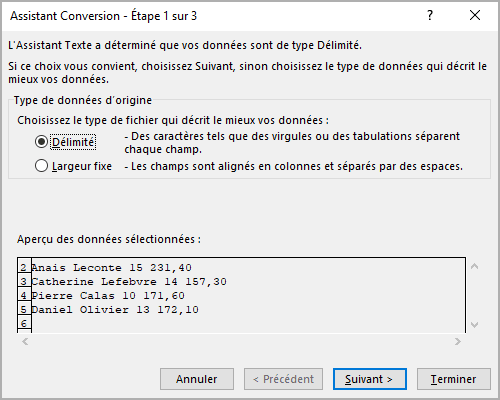
4. Dans la boîte de dialogue Assistant Conversion - Étape 2 sur 3 :
- Dans le groupe Séparateurs, choisissez le bon délimiteur pour les données (la valeur par défaut est le délimiteur de Tabulation, mais le texte est souvent délimité par des virgules ou des espaces) :
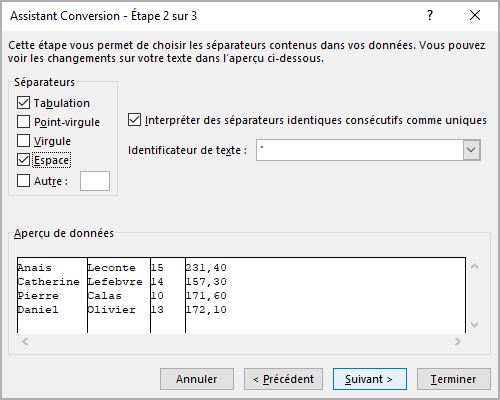
Remarque : Même si vous êtes assez sûr du délimiteur, vous devez le modifier si vous voyez des données incorrectes dans la zone Aperçu de données.
- Cliquez sur le bouton Suivant >.
5. Dans la boîte de dialogue Assistant Conversion - Étape 3 sur 3 :
- Sélectionnez chaque colonne et définissez le Format des données en colonne si nécessaire :
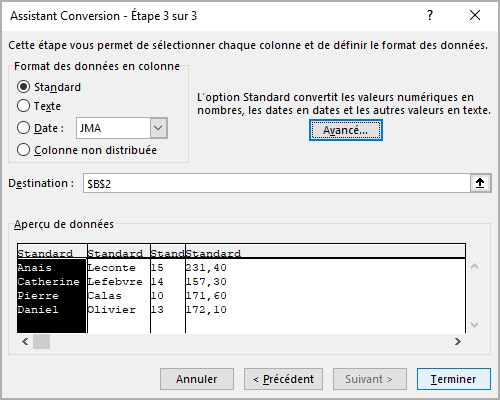
Remarques :
- Vous pouvez ignorer cette étape et formater les colonnes après la conversion.
- Vous pouvez cliquer sur le bouton Avancé... pour sélectionner le Séparateur de décimale et le Séparateur des milliers (voir
comment modifier le symbole décimal par défaut et le symbole de regroupement de chiffres) :
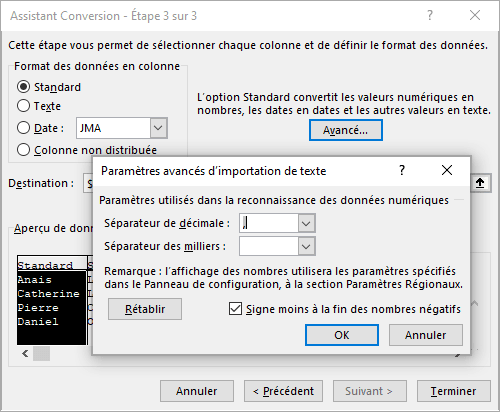
- Vous pouvez ignorer certaines colonnes pour la conversion en sélectionnant Colonne non distribuée dans le groupe Format des données en colonne.
- Cliquez sur Terminer.
Excel convertit le texte que vous avez sélectionné :
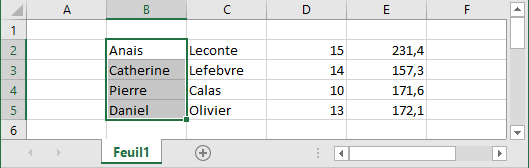
Voir aussi en anglais : Splitting text strings without using formulas.